
En este post explicaremos como lograr que una foto quede con fondo transparente ya sea para realizar un montaje con otra como para utilizar parte de ella como icono utilizando el editor de imágenes gratuito Gimp.
Trabajaremos en este ejemplo con una imagen simple para lograr un resultado rápido ya que el éxito de esta operación depende directamente del nivel de detalle que tenga dicha imagen pudiendo resultar tedioso y demandar mucho tiempo de trabajo si por ejemplo el borde del objeto que queremos aislar tiene algún efecto como por ejemplo difuminado o fundido con el fondo.
Como acostumbro en mis post doy una pequeña definición de la herramienta de la que estamos hablando para que luego se entienda mejor su contenido.
¿Que es Gimp?
GIMP (GNU Image Manipulation Program) es un programa de edición de imágenes digitales en forma de mapa de bits, tanto dibujos como fotografías. Es un programa libre y gratuito
Permite el tratado de imágenes en capas, para poder modificar cada objeto de la imagen en forma totalmente independiente a las demás en la imagen. La imagen final puede guardarse en el formato xcf de GIMP que soporta capas, o en un formato plano sin capas, que puede ser png, bmp, gif, jpg, etc.
¿Cómo puedo instalar Gimp?
Se pueden obtener las versiones para diferentes sistemas operativos desde el sitio Gimp.org
Bien, una vez descargada e instalada la herramienta, abrimos nuestra imagen con la misma mediante el menú contextual incluido con la instalación (clic derecho sobre la imagen, Editar con Gimp) o mediante el menú Archivo – Abrir de la aplicación.
En nuestro caso trabajaremos con el buen amigo Homero y le quitaremos la pared marrón de fondo que tiene en esta imagen:
Ok, entonces, manos a la obra.
1- Como nombramos en la definición de Gimp, esta aplicación permite trabajar con capas sobre una imagen y para este trabajo necesitaremos insertar una nueva capa transparente.
Para esto debemos hacer clic en el menú Capa, Transparencia, Añadir Canal Alfa.
Si la opción aparece grisada es porque la imagen ya cuenta con un canal alfa de transparencia por lo que no debemos hacer nada.
2- Luego de agregada la capa de transparencia, seleccionaremos desde el panel de herramientas de Gimp el botón que tiene como icono una varita mágica 

Como se ve las partes que vamos seleccionando con la varita mágica y eliminando van quedando con un fondo cuadriculado, esto quiere decir que esa sección ahora es transparente y tomará el color de fondo de cualquier otra fotografía o imagen donde la montemos.
3- Continuar seleccionando y eliminando todas las secciones necesarias hasta quedar con la imagen final con el fondo totalmente transparente.

4- Guardar en formato PNG para conservar la transparencia y listo, trabajo finalizado.



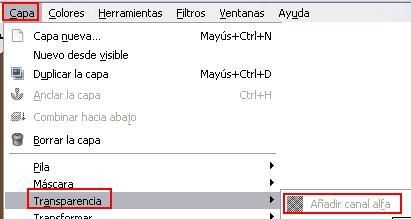

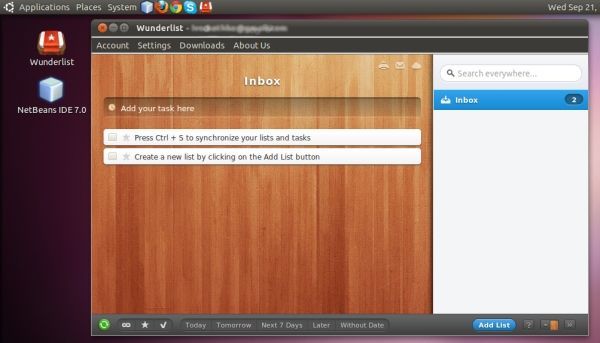











Gracias.
Hace poco quería retocar una foto añadiendo a un lado un fondo discreto o abstracto para poder poner texto encima y que fuera este el que atrajera la vista, no el fondo. Me costó un rato pero al final dí con la solución. La palabra clave es textura.
Basta con poner textura en el buscador de imágenes de la WWW que uses. También puedes buscar por texture, que es el equivalente en inglés. Encontrarás muchísimas texturas para elegir.
Si quieres afinar más puedes buscar con textura o texture y luego el tipo que te interese, p.e. textura arena o texture sand, textura óxido o texture rust ………..
Saludos
¿Cómo puedo hacer para que no se hagan transparentes algunas partes de mi dibujo como por ejemplo los globos de los ojos?